Как я уже упоминал на прошлой неделе, я расскажу о различных проблемах, связанных с установкой SQL Server, и различных советах по устранению неполадок, чтобы решить эту проблему. На прошлой неделе мы обсудили, как управлять ошибкой перестал работать SQL Server, и предприняли различные шаги, чтобы исправить это. Итак, на этой неделе я обсуждаю еще одну распространенную ошибку, которая возникает при устранении неполадок SQL Server 2008 R2 / 2012, а именно о Ошибка проверки согласованности куста реестра счетчиков производительности. Давайте обсудим небольшую предысторию этого сообщения об ошибке.
Ошибка проверки согласованности куста реестра счетчиков производительности
Обычно, когда мы пытаемся установить SQL, он запускает некоторые правила, чтобы проверить, соответствует ли ваша система всем требованиям для успешного запуска SQL Server 2008. Во время этого процесса, как вы можете видеть на скриншоте, установка на этом этапе завершится ошибкой. Вы не можете продолжить.
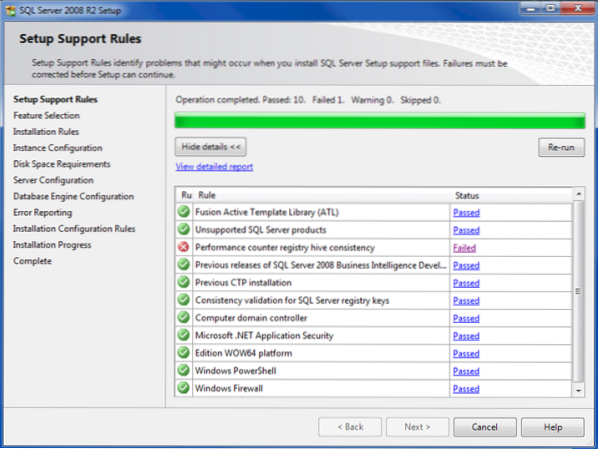
Счетчик производительности не нужен во всех случаях, в некоторых его можно просто пропустить. Во время установки будет использоваться набор счетчиков производительности для отслеживания производительности механизма потока данных.
Согласно TechNet, лучшим примером является «Буферы в буфереЭтот счетчик определяет, записываются ли буферы данных на диск временно во время работы пакета. Но, как я уже сказал, некоторым приложениям, работающим с SQL, в действительности они не нужны. В основном он используется для автономного SQL на сервере данных, который требует тщательного мониторинга. Поэтому, если вы хотите просто пропустить проверку согласованности счетчика производительности, вы можете запустить установку SQL Server со следующим значением переключателя.
C: \ Загрузки \ настройка.exe / ACTION = установить / SKIPRULES = PerfMonCounterNotCorruptedCheck
Замените место, где у вас есть установочные файлы.
Восстановите счетчик производительности
Как только вы начнете установку с этим значением переключателя, он должен пропустить этот шаг и продолжить установку. Это один из способов обойти это сообщение об ошибке. Другой способ, который также упоминается в Microsoft KB, - это перестроить счетчик производительности.
- Нажмите Пуск и введите CMD
- Щелкните правой кнопкой мыши и выберите Запуск от имени администратора
- Затем введите lodctr / R: PerfStringBackup.INI и нажмите Enter
- Теперь перезагрузите систему и попробуйте снова установить SQL Server.
Я видел эту работающую в более старых версиях Windows, таких как XP и Server 2003, но я почти не видел, чтобы она работала в операционной системе нового поколения. Тем не менее стоит попробовать. Существует способ от Microsoft вручную перестроить счетчик производительности, см. KB300956.
Тогда возникает ситуация, когда сам желаемый ключ реестра отсутствует. В таких случаях мы должны найти, какой ключ отсутствует, а затем вручную создать его. Самый лучший и простой способ. Есть небольшое приложение, которое я нашел, кто-то разместил на форумах MSDN, который расскажет вам, какой ключ нам нужно создать. Вы можете скачать его здесь - это консольное приложение разработано Рафаэлем Кандидо, я так думаю. Теперь, прежде чем мы продолжим, нам нужно создать резервную копию вашего реестра.
Когда у вас есть ключ, нам нужно перейти в реестр и создать новый ключ.
- Нажмите Пуск и введите Regedit
- Щелкните правой кнопкой мыши и выберите Запуск от имени администратора
- Перейдите в HKEY_LOCAL_MACHINE \ SOFTWARE \ Microsoft \ Windows NT \ CurrentVersion \ Perflib
- Затем щелкните правой кнопкой мыши Perflib и щелкните новый ключ
- Затем введите значение, которое вы получили при запуске консольного приложения

- Тогда у вас могут быть другие ключи в Perflib, например 009 и т. Д.
- Вам нужно скопировать эту информацию и поместить ее под вновь созданный ключ
Лучший способ сделать это - просто экспортировать только ключ (в моем случае 009), а затем сохранить его на рабочем столе как PCFix.рег. Щелкните правой кнопкой мыши PCFix.reg и нажмите Edit. Затем измените 009 на значение, которое вы получили на консоли. Затем сохраните и закройте. Просто дважды щелкните по кнопке, чтобы вступить в силу. После этого просто перезагрузите компьютер, чтобы изменения вступили в силу.
В заключение, один из этих шагов должен помочь решить проблему, с которой вы столкнулись с проверкой согласованности куста реестра счетчика производительности при установке SQL Server.
Я надеюсь, вы найдете эту статью полезной.

 Phenquestions
Phenquestions


